 服务热线:
服务热线:
如何清理Win7计算机上的垃圾?您可以通过使用第三方工具手动清理它,或使用运行命令代码清理win7中的垃圾来解决此问题。那么执行命令代码是什么? win7电脑快速删除win7系统垃圾,可以通过运行命令清除文件垃圾。接下来小编我将介绍win7计算机可以清除垃圾的可执行命令的代码。
操作步骤:
1、首先使用快捷键win+R打开运行窗口;

2、输入命令cleanmgr,回车确定打开清理窗口;

3、选择想要扫描清理的磁盘,单击确定即可运行;
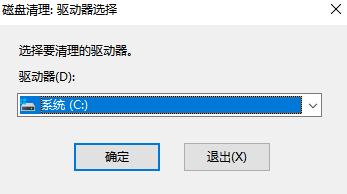
4、等待扫描完成;
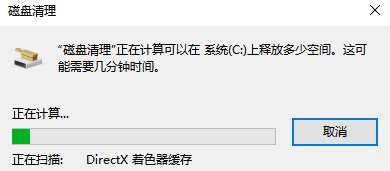
5、弹出窗口中选择你想要清理的文件,单击下方清理系统文件即可清理完成;

6、右键桌面鼠标滑动到新建,单击选择文本文档;
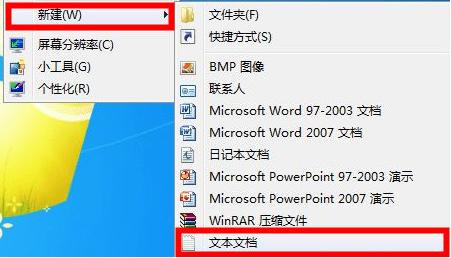
7、打开记事本文本文档,粘贴以下命令,单击左上角文件,选择另存为,并修改名字为一键清理.bat:
@echo off
echo 正在清除系统垃圾文件,请稍等。。。。。。
del /f /s /q %systemdrive%\*.tmp
del /f /s /q %systemdrive%\*._mp
del /f /s /q %systemdrive%\*.log
del /f /s /q %systemdrive%\*.gid
del /f /s /q %systemdrive%\*.chk
del /f /s /q %systemdrive%\*.old
del /f /s /q %systemdrive%\recycled\*.*
del /f /s /q %windir%\*.bak
del /f /s /q %windir%\prefetch\*.*
rd /s /q %windir%\temp & md %windir%\temp
del /f /q %userprofile%\cookies\*.*
del /f /q %userprofile%\recent\*.*
del /f /s /q %userprofile%\Local Settings\Temporary Internet Files\*.*
del /f /s /q %userprofile%\Local Settings\Temp\*.*
del /f /s /q %userprofile%\recent\*.*
echo 清除系统LJ完成!
echo. & pause
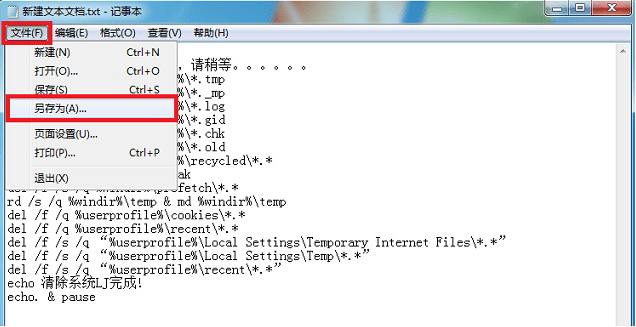
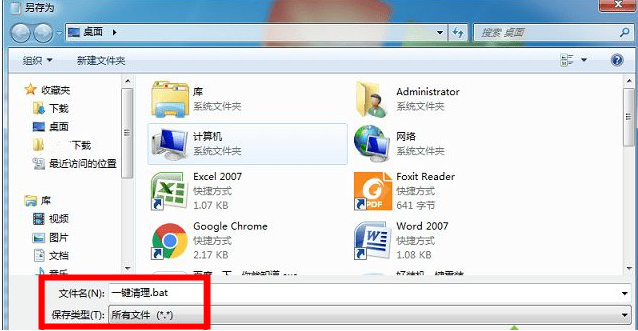
8、双击运行win7桌面上的一键清理.bat,等待其清理垃圾文件完成即可。
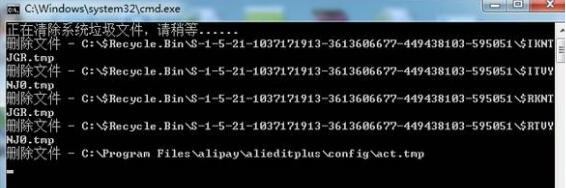
以上就是小编带来的win7电脑清理垃圾的运行命令代码是什么的全部内容,希望可以提供帮助。

